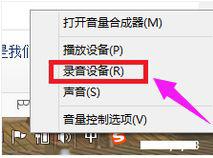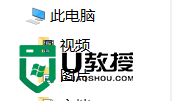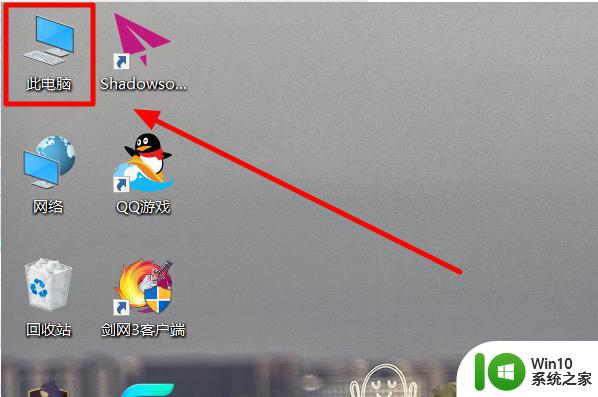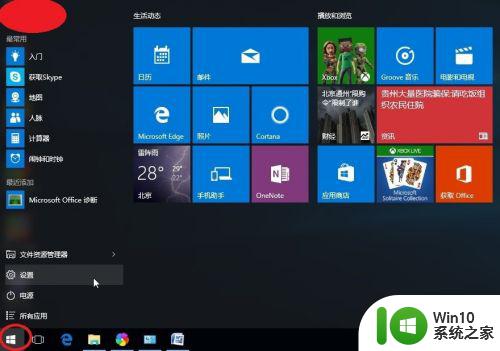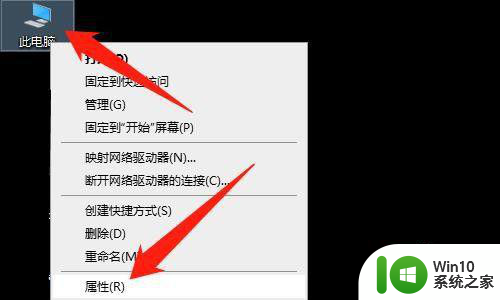win10麦克风驱动如何安装 win10麦克风驱动安装方法
更新时间:2023-12-12 19:19:47作者:jzjob
在Windows 10系统中,麦克风驱动的安装是非常重要的,因为它是实现麦克风正常工作的基础。然而,对于一些用户来说,安装麦克风驱动可能是一个挑战。那么,win10麦克风驱动到底如何安装?为了帮助这些用户解决问题,今天小编就来告诉大家在Windows 10系统中安装麦克风驱动的具体方法。
具体方法:
1.在电脑任务栏的音量图标上,点击鼠标右键。然后选择录音设备打开进入。

2.如果立体声混音设备开启的话,我们点击右键,将这个暂时禁用。
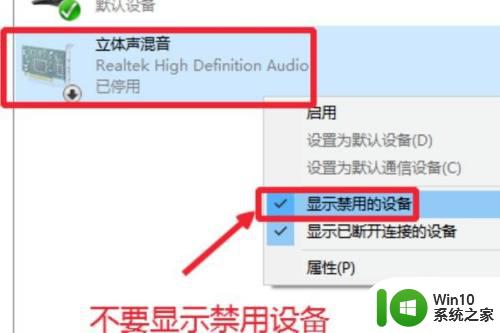
3.我们要确保麦克风是我们电脑的默认设备,然后在麦克风上点击鼠标右键。然后选择这里的属性打开进入,图片上的属性按钮。
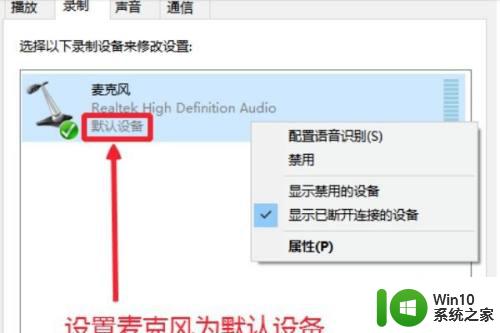
4.麦克风属性窗口,我们在级别中将麦克风拖动到右边。然后确保使用状态。
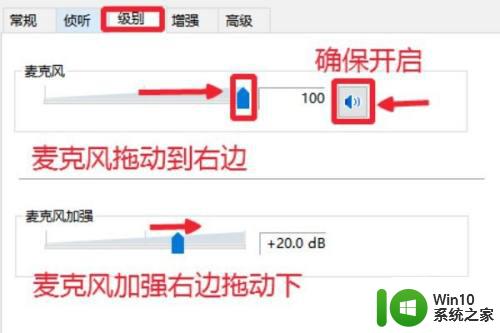
以上就是关于win10麦克风驱动如何安装的全部内容,有出现相同情况的用户就可以按照小编的方法了来解决了。